使用Docker快速搭建Nginx+PHP-FPM+MySQL+phpMyAdmin环境
发布时间:2020-05-25 10:58:51编辑:admin阅读(3902)
一、概述
环境介绍
操作系统:centos 7.6
docker版本:19.03.8
ip地址:192.168.31.34
本文将介绍如何使用单机部署Nginx+PHP-FPM环境
二、Nginx+PHP-FPM
拉取镜像
docker pull gaciaga/nginx-vts:latest docker pull crunchgeek/php-fpm:7.3-r7说明:
nginx镜像已经加装了vts模块,php镜像是最新版本。
php-fpm安装的模块如下:
apc apcu bcmath bz2 calendar Core ctype curl date dba dom ds enchant exif fileinfo filter ftp gd gettext gmp hash iconv igbinary imagick imap interbase intl json ldap libxml mbstring memcache memcached mongodb msgpack mysqli mysqlnd newrelic openssl pcntl pcre PDO pdo_dblib pdo_mysql pdo_pgsql pdo_sqlite pdo_sqlsrv pgsql Phar posix pspell readline recode redis Reflection session shmop SimpleXML soap sockets sodium SPL sqlite3 ssh2 standard sysvmsg sysvsem sysvshm test tidy tokenizer wddx xdebug xml xmlreader xmlrpc xmlwriter xsl Zend OPcache zip zlib
运行镜像
docker run -d -it --restart=always --name nginx-vts -p 80:80 gaciaga/nginx-vts:latest docker run -d -it --restart=always --name php-fpm -p 9000:9000 crunchgeek/php-fpm:7.3-r7
修改nginx配置文件
复制配置文件,这里先临时放到/opt目录
cd /opt/ docker cp nginx-vts:/etc/nginx/conf.d/default.conf .
修改配置文件
vi default.conf
内容如下:
server {
listen 80;
server_name localhost;
#charset koi8-r;
location / {
root /usr/share/nginx/html;
index index.html index.htm;
}
location /status {
vhost_traffic_status_display;
vhost_traffic_status_display_format html;
}
#error_page 404 /404.html;
# redirect server error pages to the static page /50x.html
#
error_page 500 502 503 504 /50x.html;
location = /50x.html {
root /usr/share/nginx/html;
}
# proxy the PHP scripts to Apache listening on 127.0.0.1:80
#
#location ~ \.php$ {
# proxy_pass http://127.0.0.1;
#}
# pass the PHP scripts to FastCGI server listening on 127.0.0.1:9000
#
location ~ \.php$ {
fastcgi_pass 192.168.31.34:9000;
fastcgi_index index.php;
fastcgi_param SCRIPT_FILENAME /var/www/html/$fastcgi_script_name;
include fastcgi_params;
}
location ~ ^/(fpm_status|health)$ {
fastcgi_pass 192.168.31.34:9000;
fastcgi_param SCRIPT_FILENAME $document_root$fastcgi_script_name;
include fastcgi_params;
}
# deny access to .htaccess files, if Apache's document root
# concurs with nginx's one
#
#location ~ /\.ht {
# deny all;
#}
}说明:
location ~ \.php$ {
fastcgi_pass 192.168.31.34:9000;
fastcgi_index index.php;
fastcgi_param SCRIPT_FILENAME /var/www/html/$fastcgi_script_name;
include fastcgi_params;
}这段配置是用来设置php文件访问的。
注意:
fastcgi_pass 地址为:主机ip+9000。因为在上面的步骤中,我已经把端口映射出来了。
fastcgi_param 表示php脚本运行的目录,这里的路径,是php-fpm里面的路径,不是nginx容器路径。因为nginx和php-fpm在2个不同的容器中。
php-fpm容器,默认已经创建了/var/www/html/目录。此目录时空的,稍后我会将test.php放入此目录。
location ~ ^/(fpm_status|health)$ {
fastcgi_pass 192.168.31.34:9000;
fastcgi_param SCRIPT_FILENAME $document_root$fastcgi_script_name;
include fastcgi_params;
}这里是用来查看php-fpm的状态页面的。
这里定义的fpm_status和health,表示访问php-fpm对应的路径。在php-fpm里面的www.conf中,路径必须一致,后面会介绍修改www.conf文件。
fastcgi_param 这里就不需要写绝对路径了,它会自动找到对应的脚本。
覆盖容器配置文件,并重载nginx
docker cp default.conf nginx-vts:/etc/nginx/conf.d/default.conf docker exec -it nginx-vts nginx -s reload
访问页面
http://192.168.31.34/status
效果如下:
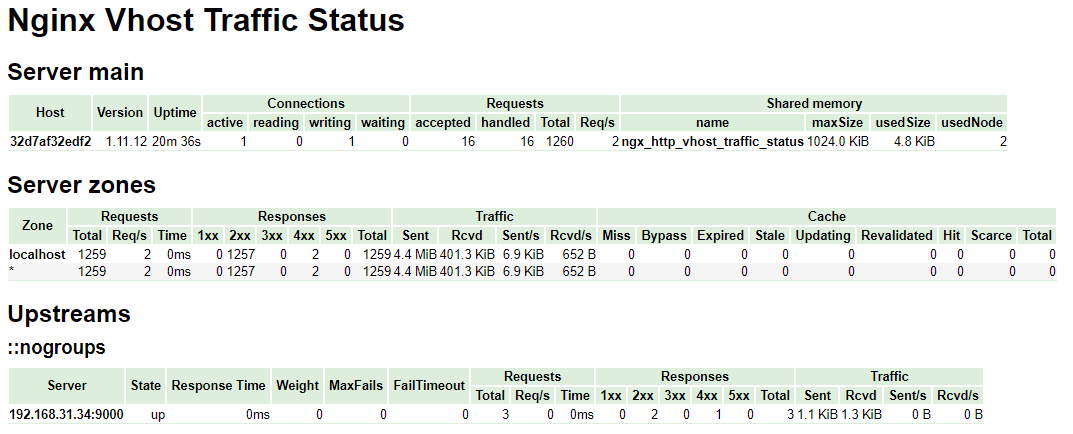
修改php-fpm配置文件
复制www.conf,并修改status路径。注意:这里必须和nginx设置的保持一致。
docker cp php-fpm:/usr/local/etc/php-fpm.d/www.conf . sed -i '238c pm.status_path = /fpm_status' www.conf docker cp www.conf php-fpm:/usr/local/etc/php-fpm.d/www.conf
注意:这里的sed命令表示覆盖238行的内容。
查看php-fpm进程
# docker exec -it php-fpm ps -aux USER PID %CPU %MEM VSZ RSS TTY STAT START TIME COMMAND root 1 0.0 1.9 299256 37132 pts/0 Ss+ 09:25 0:00 php-fpm: master www-data 14 0.0 0.6 299416 12236 pts/0 S+ 09:25 0:00 php-fpm: pool w www-data 15 0.0 0.6 299416 12236 pts/0 S+ 09:25 0:00 php-fpm: pool w root 23 0.0 0.0 10620 1416 pts/1 Rs+ 09:38 0:00 ps -aux
php-fpm 重启
docker exec -it php-fpm kill -USR2 1
php 5.3.3 以后的php-fpm 不再支持 php-fpm 以前具有的 /Data/apps/php7/sbin/php-fpm(start|stop|reload)等命令,所以不要再看这种老掉牙的命令了,需要使用信号控制:master进程可以理解以下信号
访问php-fpm状态页面
http://192.168.31.34/fpm_status
效果如下:
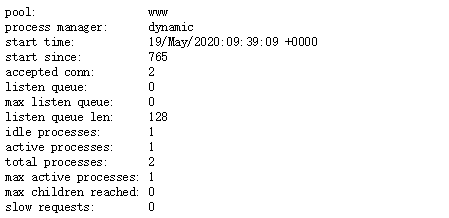
测试php文件
在/opt目录新建一个test.php
vi /opt/test.php
内容如下
<?php phpinfo(); ?>
拷贝test.php到容器目录
docker cp test.php php-fpm:/var/www/html/test.php
访问页面
http://192.168.31.34/test.php
效果如下;
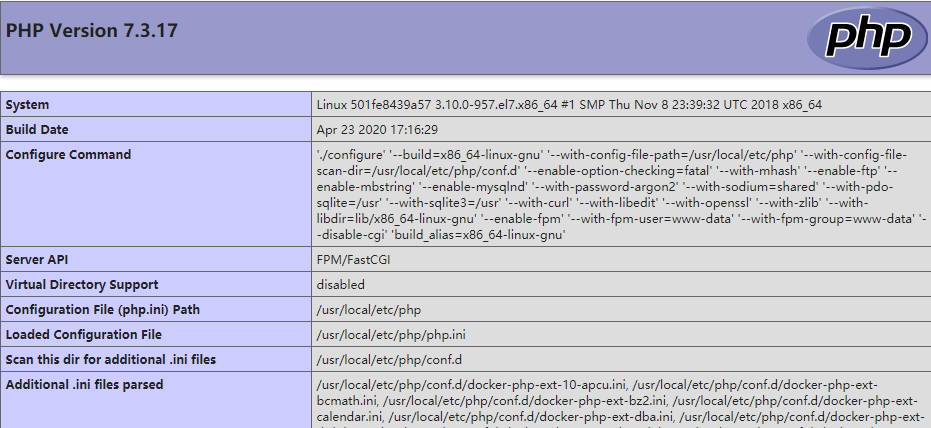
三、MySQL
直接运行dockerhub里面的mysql5.7镜像
mkdir -p /data/mysql/data docker run -d --name mysql5.7 --restart=always -e MYSQL_ROOT_PASSWORD=abcd@1234 -p 3306:3306 -v /data/mysql/data:/var/lib/mysql mysql:5.7 --character-set-server=utf8mb4 --collation-server=utf8mb4_unicode_ci
四、phpMyAdmin
为了验证LNMP环境,使用phpMyAdmin来演示一下,它是用php开发的。
下载代码
cd /opt/ wget https://files.phpmyadmin.net/phpMyAdmin/5.0.2/phpMyAdmin-5.0.2-all-languages.zip unzip phpMyAdmin-5.0.2-all-languages.zip
修改配置
cd /opt/phpMyAdmin-5.0.2-all-languages cp config.sample.inc.php config.inc.php vi config.inc.php
将
$cfg['Servers'][$i]['host'] = 'localhost';
改为
$cfg['Servers'][$i]['host'] = '192.168.31.34';
拷贝phpMyAdmin到容器中
这里需要在nginx容器里面开放一个81端口,用来访问phpmyadmin,需要删除nginx容器,重新运行。
docker rm -f nginx-vts docker run -d -it --restart=always --name nginx-vts -p 80:80 -p 81:81 gaciaga/nginx-vts:latest
复制代码到nginx容器中
为了和php容器目录一致,先创建目录,再copy
docker cp phpmyadmin.conf nginx-vts:/etc/nginx/conf.d/ docker exec -it nginx-vts mkdir -p /var/www/html
复制代码到php容器中
docker cp phpMyAdmin-5.0.2-all-languages nginx-vts:/var/www/html/
编辑nginx配置
cd /opt/ vi phpmyadmin.conf
内容如下:
server {
listen 81;
server_name localhost;
root /var/www/html/phpMyAdmin-5.0.2-all-languages;
index index.php index.html index.htm;
location ~ \.php$ {
fastcgi_pass 192.168.31.34:9000;
fastcgi_index index.php;
fastcgi_param SCRIPT_FILENAME /var/www/html/phpMyAdmin-5.0.2-all-languages/$fastcgi_script_name;
include fastcgi_params;
}
}
复制配置文件到nginx容器,并重新加载
docker cp default.conf nginx-vts:/etc/nginx/conf.d/ docker cp phpmyadmin.conf nginx-vts:/etc/nginx/conf.d/ docker exec -it nginx-vts nginx -s reload
访问phpMyAdmin
http://192.168.31.34:81
效果如下:
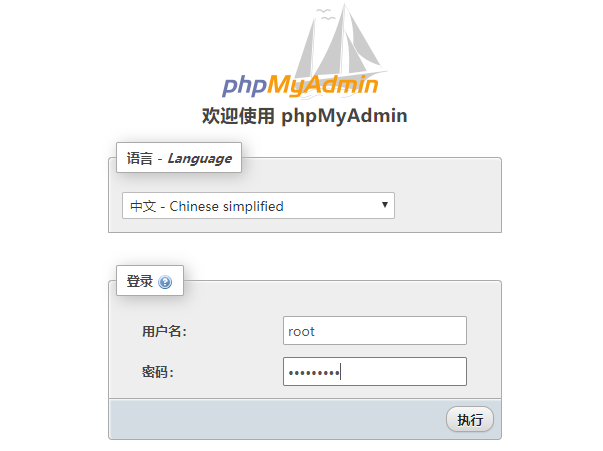
输入用户名:root
密码:abcd@1234
登录之后,效果如下:
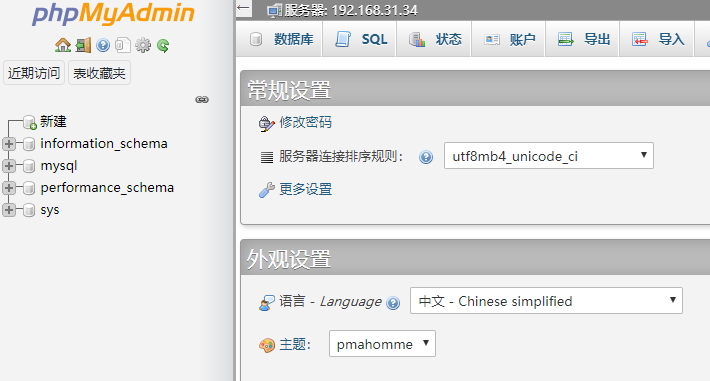
总结
nginx和php都是独立运行的docker容器。因此,对于php代码,必须在php容器中映射才行。至于nginx容器,也最好做一下映射。
但是一般php项目,除了php代码之外,还有一些静态资源,比如:html,css,js,jpeg,png等等。
所以,最好是2个容器都做一下映射。nginx负责处理静态资源,php容器用了解析php代码。
注意:nginx配置中的fastcgi_param 必须写绝对路径。
最后补充一点,php-fpm有一个进程池的概念。类型有2种,分别是static和dynamic。
虽然dynamic可以节约服务器资源,但是对于pv流量比较大的情况下,需要频繁的回收php-fpm进程池,特别耗费CPU
因此,在大并发情况下,使用static。
如果将php项目运行在k8s中,可以将php容器运行多个副本,nginx通过k8s的cluster ip转发到php容器。
上一篇: Docker Hub 镜像加速器
下一篇: Prometheus监控PHP-FPM
- openvpn linux客户端使用
51739
- H3C基本命令大全
51412
- openvpn windows客户端使用
41831
- H3C IRF原理及 配置
38599
- Python exit()函数
33095
- openvpn mac客户端使用
30088
- python全系列官方中文文档
28759
- python 获取网卡实时流量
23757
- 1.常用turtle功能函数
23670
- python 获取Linux和Windows硬件信息
22040
- Ubuntu本地部署dots.ocr
61°
- Python搭建一个RAG系统(分片/检索/召回/重排序/生成)
2260°
- Browser-use:智能浏览器自动化(Web-Agent)
2950°
- 使用 LangChain 实现本地 Agent
2462°
- 使用 LangChain 构建本地 RAG 应用
2408°
- 使用LLaMA-Factory微调大模型的function calling能力
3003°
- 复现一个简单Agent系统
2417°
- LLaMA Factory-Lora微调实现声控语音多轮问答对话-1
3218°
- LLaMA Factory微调后的模型合并导出和部署-4
5306°
- LLaMA Factory微调模型的各种参数怎么设置-3
5127°
- 姓名:Run
- 职业:谜
- 邮箱:383697894@qq.com
- 定位:上海 · 松江
